

excel中单元格内容显示不全怎么调整?许多小伙伴遇到这个问题,会对格式等进行调整,excel中单元格内容显示不全怎么处理?对此不清楚的用户快来看看小编带来的介绍吧!
Excel相关推荐:

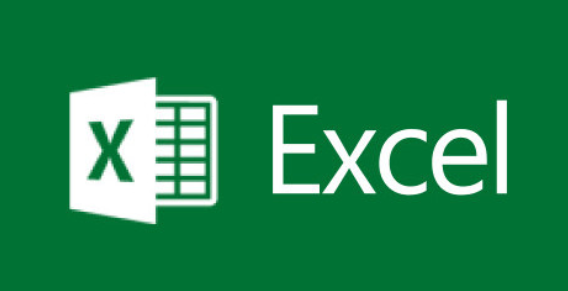
一、当excel单元格中内容较少时
1、首先设置好纸张大小、纸张方向、页边距等,把页面格式等提前全部排好。
2、重点把“页面设置”的“缩放”设置为“1页宽”。如下图所示:
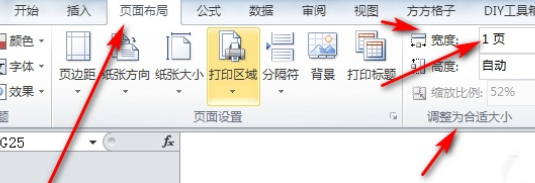
3、从列字母(类似A、B.。。)处选择所有列,双击最后的分隔线便会自动调整为合适宽度。
如果单元格变得巨宽无比就全表取消自动换行后,重新设置自动换行。此外,也可单独选中某列,在交界处进行这样的双击。
4、特别地,行也可做类似双击调整。
Excel编辑状态显示正常,但是打印预览、打印或生成pdf,表格内容显示不全?如何实现所见即所得的打印或pdf效果?
5.1、首先将excel文件复制或另存为一个副本文件,避免后续修改破坏原文件!
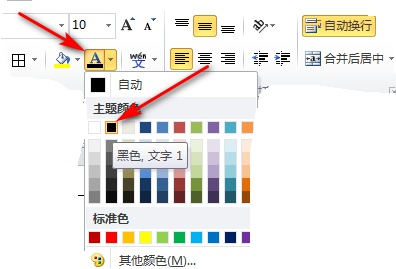
5.2、打开副本文件,全选设置文字底色为黑色。
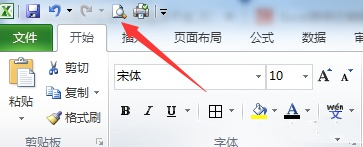
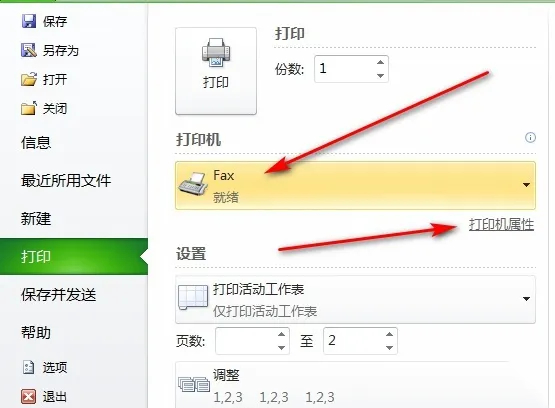
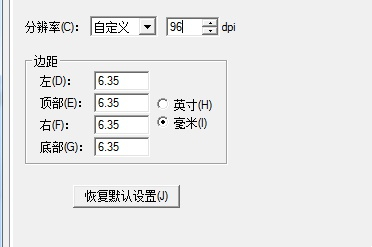
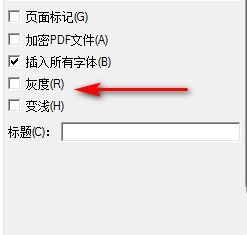
5.3、Excel中点击“打印预览”,选择打印机打印质量可更改为96DPI的实体打印机或虚拟打印机。在“打印机属性”对话框中打印质量可更改为96DPI。不复选灰度标记,避免打印色彩偏浅。
二、当excel单元格中内容过多时
1、在表格中框选设置打印区域,页面设置水平居中显示。
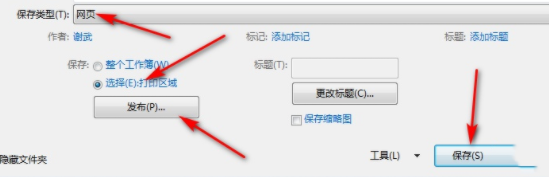
2、在excel中用另存为的方式导出单张表格为网页。
3、将网页拖入EmEditor中,点击EmEditor工具栏的网页预览插件预览(必要时,可修改html代码)。
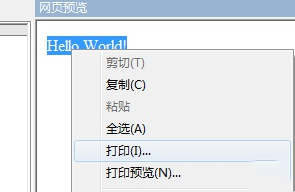
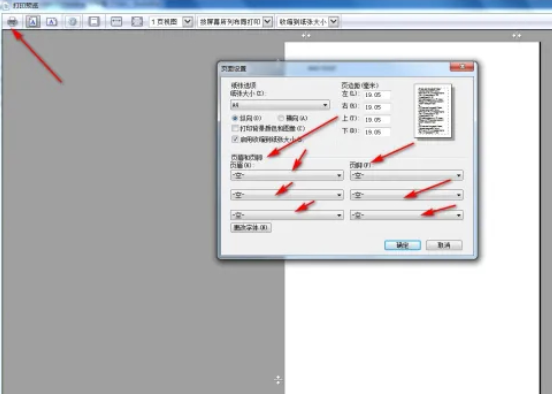
4、在右侧网页预览窗口中,右键-全选-打印预览-在打印预览对话窗口,设置页眉和页脚。
5、点击虚拟打印机,打印为pdf即可。
以上,就是小编带来的关于excel单元格内容显示不全怎么回事的所有信息,更多教程资讯在佩琪手游网就能找到,快关注我们吧!
注:文中插图与内容无关,图片来自网络,如有侵权联系删除。